iPhoneでアプリを起動させようとした際に、反応しなかったり、強制終了したり、画面が真っ白、あるいは真っ黒になったりして、正常に開けない場合があります。
このようにiPhoneでアプリを起動できない、落ちる、開けない時に考えられる原因と対処方法について解説していきます。アプリ問わず、共通の方法で対処できる部分も多いので是非参考にしてみてください。
目次
アプリが起動できない、落ちる原因を特定する
最初にアプリが起動できない、落ちる原因を探していきましょう。闇雲に対処しようとすると、間違いを起こしてしまう恐れがあります。
まずは下記の2点をチェックしてみましょう。
- 不具合を起こしているアプリは複数あるか、特定のアプリ一つだけか
- 自分以外のユーザーも同じ不具合が起きているか
アプリの不具合が発生している範囲を把握できたら、原因を特定しながら対処を行っていきましょう。
下記表に不具合の範囲に対し、可能性として高い原因をまとめています。
| 不具合の範囲 | 考えられる原因 |
| 特定のアプリかつ自分だけ | iPhoneの不具合、アプリの不具合、アプリがiOSバージョンに非対応 |
| 特定のアプリかつ複数人 | アプリ全体で障害・不具合が発生 |
| 複数アプリかつ自分だけ | iPhoneの不具合、アプリがiOSバージョンに非対応 |
| 複数アプリかつ複数人 | 大規模な障害・不具合 |
複数アプリで自分以外にも複数人で起きている場合は、大規模な障害が発生していると見れます。他のユーザーの状況を確認しながら確実に対処していきましょう。下記に「過去に起きた不具合・障害」を紹介しています。こちらも参考にしてみてください。
それぞれの対処方法は、下記で詳しく紹介しています。参考にしながら、対処していってください。
iPhoneの不具合
iPhone本体で不具合を起こしていることが原因でアプリが正常に動作していない可能性があります。
iPhone本体が原因になっている場合の対処方法は、iPhone本体の再起動が定番です。一時的な不具合なら多くは再起動だけで改善します。
やり方は、電源を切ってから、入れなおすだけです。
<電源の切り方>
- ホームボタンがないiPhone:電源ボタンと音量を上げるボタンを同時押し⇒スライド
- ホームボタンがあるiPhone:電源ボタンを長押し⇒スライド
アプリの不具合
自分だけのアプリで不具合を起こしているのであれば、適切な対処をする事で解決できる場合がほとんどです。
- アプリの再起動
- アプリのアップデート
- アプリの再インストール
まずは、不具合を起こしているアプリを強制終了し、再起動させてみましょう。一時的な不具合であれば、解決する事が多いです。
スマホのアプリを再起動する手順!Android、iPhoneでのやり方を解説
次に、現在使用しているアプリバージョンで不具合を起こしている可能性を疑ってみましょう。アプリをアップデートできる場合は、最新バージョンにアップデートをして改善するか試してみてください。
【App Store&Google Playストア】アプリの手動・自動アップデートの設定のやり方
アプリの再起動やバージョンアップをしても改善しない場合は、アプリの再インストールも検討してください。再インストールは「Appを取り除く」または「アンインストール」をしてから再インストールする方法があります。
再インストールするなら「Appを取り除く」をしてからの再インストールがおすすめです。アプリ削除(アンインストール)をしてから再インストールすると、再ログインが必要になったり、データが消えたりするアプリもあるので注意して下さい。
アプリの再インストールとは?スマホでのやり方や注意点【iPhone&Android】
アプリがOSバージョンに対応していない
アプリ毎に対応するiOSバージョンが決まっています。非対応バージョンであれば、アプリの起動すらできなくなる場合があります。
パターンとしては二通りあって、iOSバージョンが古くて対応していない、新しくて対応していないの2パターンです。
対応バージョンの確認は、App Storeで確認したいアプリの詳細画面を開きます。情報の項目にある互換性を見れば確認できます。
iOSバージョンが古くて対応していない場合は、iOSのアップデートを行うことで解決します。
新しいことが原因になるのは、最新のiOSバージョンがリリースした直後に多いです。アプリの更新が間に合っていない事があり、更新されるまで使えなくなるアプリも時々あります。
その場合、開発元が行う更新待ちになります。多くは数日で対応バージョンをリリースしますが、そのまま更新されない場合もあります。対応予定について確認したい場合は、開発元に問い合わせてみましょう。
iPhoneの設定に問題がある
iPhoneの設定が問題でアプリが使用できない可能性があります。下記の設定をご確認ください。
- 通信の設定(Wi-Fi、モバイルデータ通信)
- アプリを制限している(スクリーンタイム)
インターネットに接続できない状態になっている場合、通信を行うアプリは使用できません。通信状態をご確認のうえ、ご確認ください。
アプリの使用時間などをスクリーンタイムなどで制限していることが原因で使えなくなっている場合があります。一例ですが「○○の制限時間を超えました。」と表示する場合は、スクリーンタイムにより制限されています。
アプリ全体で不具合・障害が発生している
アプリのサーバーなど、アプリ全体で障害が発生する事があります。
アクセスが集中などによるサーバーダウンが原因であれば、基本的にはユーザー側でできる事はないので、復旧するまでしばらく時間をおいてください。
同じくアプリ全体で起きている問題は、ユーザー側で何かしたところで解決することはほとんどありません。
該当アプリの公式サイトやTwitterアカウントなどで、障害情報を公開しているアプリもあるので、公式情報をチェックしてみましょう。
併せて、家族や知人などの不具合状況も確認してみましょう。TwitterなどのSNSで確認するのもおすすめです。リアルタイムで情報を把握できます。
過去に起きた不具合・障害
過去にアプリが起動できない不具合は何度か発生しています。
同じ不具合を繰り返す事もあります。参考にしてみてください。
このAppの共有は取り消されましたと表示する不具合
過去にYouTubeやLINEなどの複数のアプリを起動しようとすると、「このAppの共有は取り消されました。 使用するには、App Storeから購入する必要があります。」と表示し、アプリを利用できない不具合が起きたことがありました。
2020年5月22日頃より発生した不具合で、通常はファミリー共有に関する表示なのですが、突然複数のユーザーで同様の不具合が見られました。
この時は、アプリの再インストールで改善したとの報告が多く見られました。
iPhoneでアプリが開けない!「このAppの共有は取り消されました」が表示する不具合
Facebook連携できるアプリで不具合発生
Facebook連携機能を提供しているアプリで起動できない不具合が起きました。これは、2020年7月に起きた不具合です。
Facebook連携を行っているアプリはたくさんあり、多くのアプリで影響を受けました。
原因はFacebookの開発者向けの機能でエラーを起こしていたが関係していたそうです。同日中にFacebookは復旧を発表しています。
解決しない場合
不具合が起きているアプリが特定できている場合は開発元に問い合わせてみるのも一つの手です。また、iPhoneの故障が疑われる場合は、Appleに相談してみましょう。
急ぎでない場合は、しばらく様子を見てみましょう。時間をおけば、改善することもよくあります。

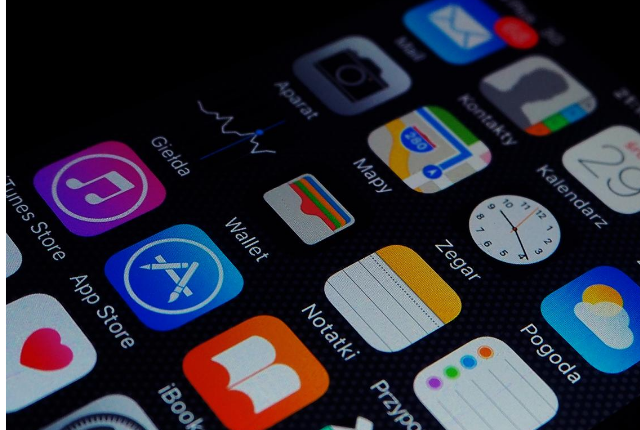






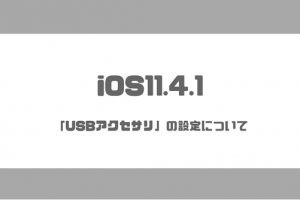
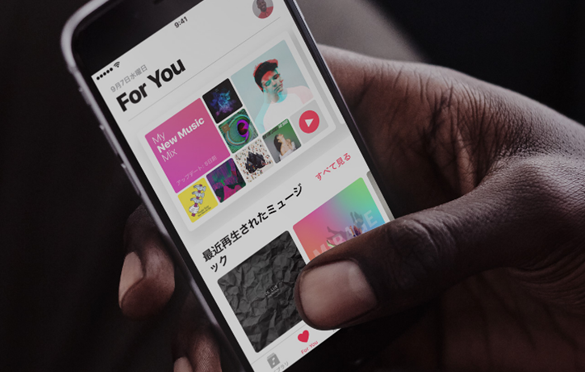





コメントを残す